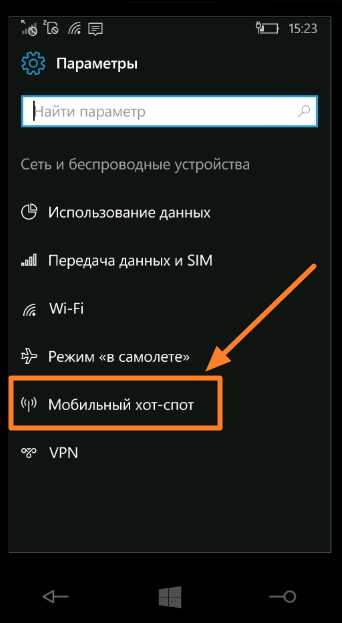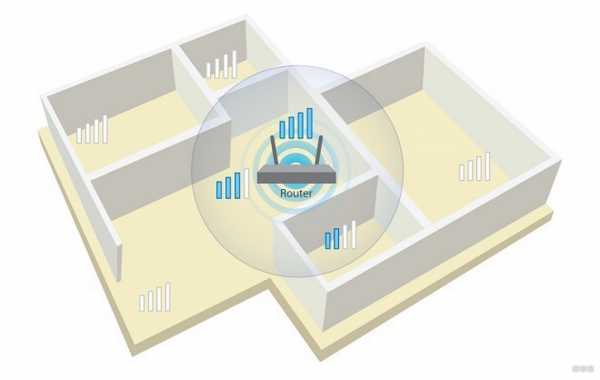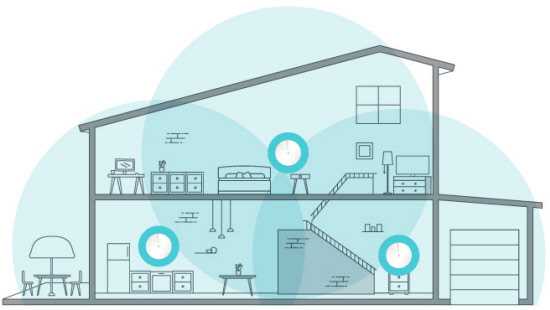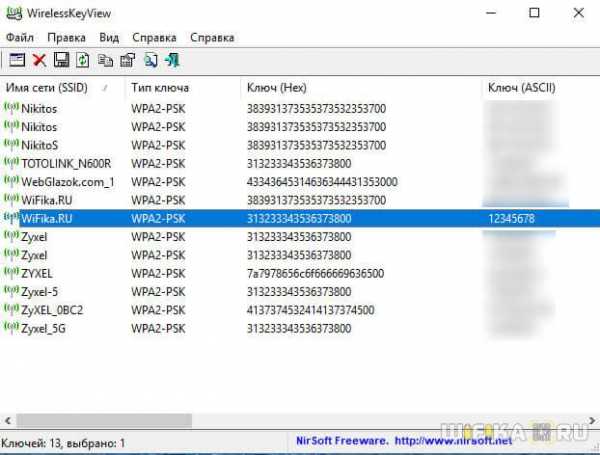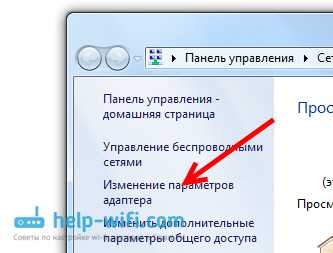Мы принимаем к оплате:
«Подарочный сертификат» от нашего Учебного Центра – это лучший подарок для тех, кто Вам дорог! Оплате обучение и подарите Вашим родным и близким обучение по любому из курсов!!!
«Сертификат на повторное обучение» дает возможность повторно пройти обучение в нашем Учебном Центре со скидкой 1000 рублей!
А также:
Как настроить форк плеер на lg через wifi
ForkPlayer для LG Smart TV: установка и настройка
Автор Даниил Зимин На чтение 4 мин. Обновлено

ForkPlayer — это специальный браузер для Smart TV. Он преобразовывает весь контент на сайтах и показывает только ссылки на фильмы, сериалы и видео.
При этом убирается реклама и необходимость покупать подписки в сторонних сервисах (IVI, OKKO и т.д.). Поддерживаются IPTV плейлисты.
В этой статье я покажу 4 способа настройки ForkPlayer на телевизоры LG. Каждый из них забирает всего несколько минут.
Как установить ForkPlayer на телевизор LG?
Существует 4 способа установки Форкплеера на LG. Также я расскажу про 1 метод запуска онлайн, без установки приложения. Он проще других, поэтому начну с него.
Через браузер
ForkPlayer без проблем запускается через обычный браузер. Для этого не нужно морочиться с DNS адресами или заходить в IDE разработчика.
Главный недостаток — при каждой перезагрузке телевизора нужно заново вводить адрес сайта.
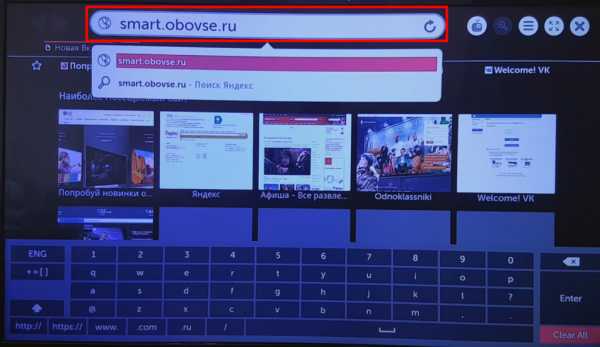
1. Откройте встроенный браузер и введите адрес smart.obovse.ru
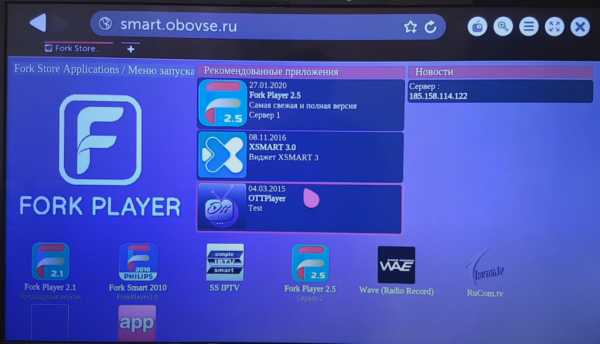
2. Данный сайт — веб-версия ForkStore. Это маленький магазин приложений с Форкплеером, XSMART, OTTPlayer и SS IPTV.
Кликните на иконку программы, чтобы её запустить. Поддерживаются все модели Smart и Android TV.
Данный способ подойдёт для большинства пользователей, так как не занимает много времени, но при этом даёт стабильное использование ForkPlayer.
Мы будем заменять одно из стандартных приложений на Форк, чтобы при открытии запускался именно он. Другими словами, «подменим» программу.
Скачайте одно из приложений ниже, именно его мы будем заменять. Эта таблица пригодится, когда будете прописывать новые адреса.
Свежие DNS адреса для ForkPlayer на LG Smart TV:
| DNS | Оригинальное приложение | Замена |
| 46.36.222.114 | Megogo, Tvigle | ForkPlayer |
| 46.36.220.208 | IVI | ForkStore (магазин приложений с ForkPlayer, OTTPlayer и SS IPTV) |
| 85.17.30.89 | Tvigle, Accu weather | ForkPlayer |
| 195.88.208.101 | Tvigle, IVI | ForkPlayer (Tvigle) и ForkStore (IVI) |

1. Перейдите в Настройки — Сеть — Подключение к сети Wi-Fi.
2. Кликните на кнопку Изменить.
3. Снимите галочку напротив пункта Авто.
4. Впишите новый DNS адрес, а остальное оставьте без изменений.

5. Откройте приложение, которое заменяли. Я настраивал через Tvigle.
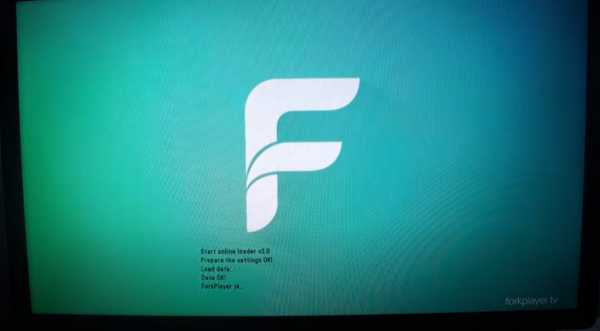
6. После оригинальной заставки запустится ForkPlayer. Всё готово!
Установка ForkPlayer через IDE на LG (WebOS)
Для этого метода не нужна флешка или смена ДНС адресов, но придётся использовать компьютер и уйдёт около 10 минут на настройку.
Из плюсов можно выделить независимость от смены DNS и более быструю работу Форкплеера.
Действия на компьютере:
- Установите подходящую версию Java с официального сайта.
- Установите webOS TV SDK — http://webostv.developer.lge.com/sdk/installation/
- Если выскочит Git ошибка, загрузите эту программу — https://git-scm.com/downloads
- Создайте профиль на сайте LG (если нет существующего) — https://ru.lgaccount.com/join/terms
Компьютер и телевизор должны быть подключены к одной интернет-сети!
ПК может быть подключён через кабель, а ТВ — через Wi-Fi, это не помешает.
Действия для телевизора:
- Найдите и установите Developers mode в магазине приложений.
- Запустите его и авторизуйтесь, используя логин и пароль нового аккаунта.
- Активируйте Dev Mode и Key Server.
Инструкция для ПК в программе webOS TV SDK:
- В разделе Target configuration кликните на New connection, чтобы создать новую связь.
- Откроется окошко. Выберите LG Smart TV в пункте Device Type, а в IP address — цифры из программы Developers mode.
- Кликните правой кнопкой мыши на новое устройство и откройте раздел Generate Key.
- Появится ещё одно окно. В пункте Passphrase укажите данные из Developers mode.
- Нажмите правой кнопкой на добавленный телевизор и подсоединитесь, кликнув на Connect.
- Загрузите IPK Форкплеера (это установочный файл).
- В webOS TV SDK кликните на Menu — Install IPK, выберите нужный файл и установите его. Программа будет доступна на телевизоре.
Через время приложение прекратит работу. Чтобы избежать этого продлевайте Developer mode на телевизоре или установите Root права.
Видео с объяснением получения Рут прав на LG TV:
Установка ForkPlayer на телевизор LG с помощью флешки (Netcast, WebOS)
Предупреждаю, флешка нужна постоянно!
Идеальный вариант — старый флеш-накопитель на пару ГБ.
- Удалите всю информацию с флешки. Она должна быть пустой.
- Загрузите архив с установщиком ForkPlayer с официального сайта. Распакуйте его на флешку.
- Запустите телевизор и авторизуйтесь в SmartTV LG Store.
- Вставьте флешку в USB разъём устройства.
- ForkPlayer будет снизу на главном экране, если у вас WebOS, или в Моих приложениях на Netcast.
Способ ненадёжный. Советую выбрать запуск через браузер или смену ДНС.
Поддержка продукта: Справочная библиотека | LG США Поддержка
Поскольку жизнь никого не ждет, в LG USA мы создаем бытовую электронику, бытовую технику и мобильные устройства, которые призваны помочь вам общаться с теми, кто наиболее важен. Будь то приготовление питательной и вкусной еды для вашей семьи, поддержание связи в дороге, обмен любимыми фотографиями, просмотр фильма с детьми или создание чистого, удобного места для празднования важных моментов, мы будем там для вас на каждом этапе пути.
Продукты LG, разработанные с учетом ваших потребностей, предлагают инновационные решения, делающие жизнь лучше. Благодаря интуитивно понятным, отзывчивым элементам управления, гладкому, стильному дизайну и экологичным функциям наша коллекция дает вам возможность делать больше дома и в дороге. Он включает:
Изучите нашу полную коллекцию электроники, мобильных устройств, бытовой техники и домашних развлекательных решений LG - и найдите все, что вам нужно для семьи и семьи, где бы они ни находились.
ct с другом .bobi / ForkPlayer_webOS: Вилочный плеер для LG WebOS
перейти к содержанию Зарегистрироваться- Почему именно GitHub? Особенности →
- Обзор кода
- Управление проектами
- Интеграции
- Действия
- Пакеты
- Безопасность
- Управление командой
- Хостинг
- мобильный
- Истории клиентов →
- Безопасность →
- Команда
- Предприятие
- Проводить исследования
- Изучить GitHub →
Easy TV Connect Guide | LG США Поддержка
На этом этапе все провода должны быть подключены к телевизору, а устройства разложены на полу.
Используйте таблицу цветовых кодов в качестве справочной и подключите правильные кабели к соответствующим устройствам.
Важно: Запишите номер входа аудиоресивера, к которому вы подключаете кабель. Вам нужно будет сослаться на это позже.
Вставьте все кабели в соответствующие устройства. Воспользуйтесь записной книжкой с цветовым кодированием, описанной ранее, чтобы дважды проверить цвета устройства.
Подключите другие концы этих кабелей к входным портам звуковой панели.
С помощью ноутбука отметьте порт, к которому подключено каждое устройство.
На этом этапе все провода должны быть подключены к телевизору, а устройства разложены на полу.
Используйте таблицу цветовых кодов в качестве справочной и подключите правильные кабели к соответствующим устройствам.
.Как подключить устройства к телевизору LG 2018 - Руководство по настройке телевизора LG: что включить, отключить и настроить
Как подключить устройства к телевизору LG TV 2018
Smart TV позволяют вам наслаждаться большим количеством контента без необходимости подключения каких-либо дополнительных устройств, но хороший домашний кинотеатр по-прежнему будет включать такие устройства, как проигрыватель Blu-ray, кабельная приставка и / или игровая консоль. К счастью, эти устройства легко подключить к телевизору.
1. Откройте меню Входы. На главном экране откройте меню «Входы» в правом верхнем углу главного экрана.
2. Выберите Вход. При выборе значка ввода отобразится список подключенных источников мультимедиа. Если вашего устройства нет в этом списке, убедитесь, что оно подключено к телевизору, подключено к электросети и включено.
3. Автоопределение. Если все правильно подключено и включено, телевизор должен автоматически определять все подключенные внешние носители.
.